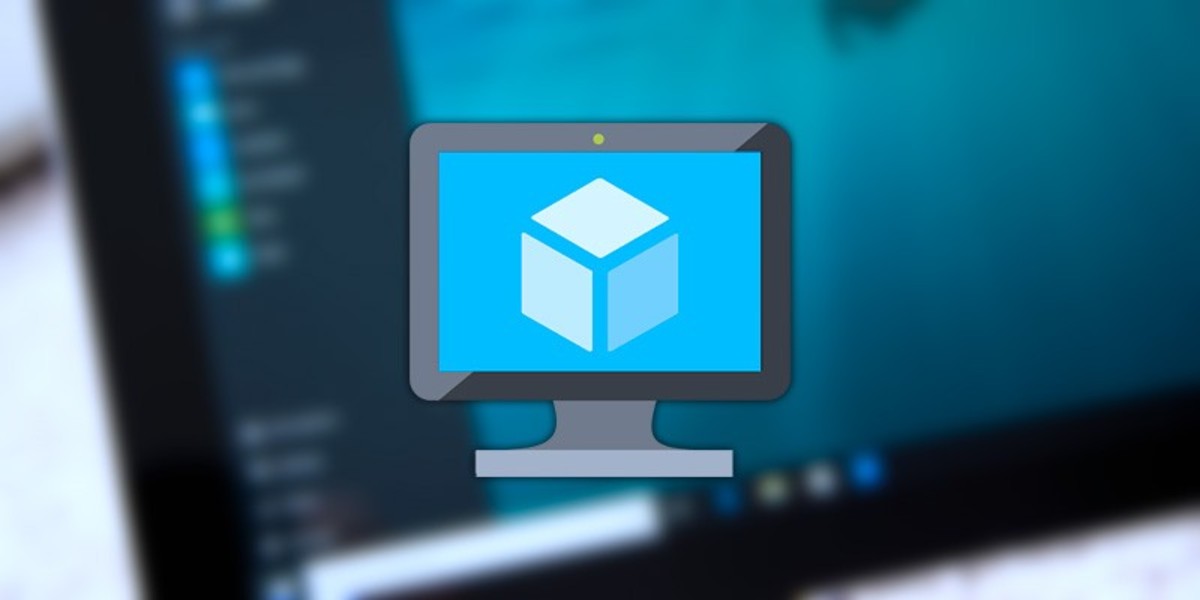
بررسی نیازهای سیستم:
اطمینان حاصل کنید که سیستم شما از ویندوز۱۰Pro یا Enterprise استفاده میکند و دارای پردازنده حمایت کننده از تکنولوژی «Virtualization» است. همچنین، مطمئن شوید که این قابلیت در تنظیمات BIOS یا UEFI فعال شده باشد.
فعال کردن ویندوز Sandbox:
برای فعالکردن ویندوزSandbox، به تنظیمات ویندوز بروید و سپس به قسمت«Apps» و«Features» بروید. در قسمت «Related settings»، روی «Programs and Features» کلیک کنید. در پنجره باز شده، سمت چپ روی «Tun Windows features on or off» کلیک کنید. در فهرست قابلیتها، «Windows Sandbox» را علامت بزنید و روی «OK» کلیک کنید. سپس ویندوز Sandbox را در نوار وظیفه جستوجو و باز کنید.
استفاده از ویندوز Sandbox:
با باز کردن ویندوز Sandbox، یک محیط ایزوله و جداگانه از سیستم عملیاتی شما باز میشود. شما میتوانید برنامهها را در این محیط ایزوله نصب و اجرا کنید. هر چیزی که در ویندوز Sandbox انجام میدهید، اثری روی سیستم عملیاتی اصلی شما ندارد.
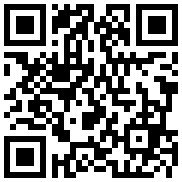


در یادداشتی اختصاصی برای جام جم آنلاین مطرح شد

در یادداشتی اختصاصی برای جام جم آنلاین مطرح شد

عضو دفتر حفظ و نشر آثار رهبر انقلاب در گفتگو با جام جم آنلاین مطرح کرد

روزنامه «جامجم» در گفتوگو با عضو شورای عالی انقلاب فرهنگی بررسی کرد


یحیی آل اسحاق، وزیر اسبق بازرگانی در گفتوگو با روزنامه جامجم:

در گفتوگو با جواد منصوری به بررسی واقعه ۱۶ آذر ۱۳۳۲ و تأثیر آن در امتداد مقاومت از دانشکده فنی تا نسل امروز پرداختیم